Práca s súborom príkazového riadku

- 904
- 238
- Ferdinand Zúbrik
Pomoc príkazového riadku je nevyhnutná pre zlyhania v počítači. Začiatok získania zručností zvyčajne súvisí s prácou, ako otvoriť, kopírovať, vykonať spustenie, odstrániť súbor. Ako bude vyzerať algoritmus akcií pri každej z komponentov práce, môžete vidieť nižšie. Začnime otázkou, ako otvoriť súbor cez príkazový riadok, a potom ukážte, ako spustiť programy, odstrániť ich, skopírovať fragment textu. S týmito úlohami sa bude vysporiadať s nováčikom, ale je užitočné si tieto možnosti bežných procesov po dlhú dobu pracovať po dlhú prácu s počítačom po dlhú dobu.

Môžete plne pracovať so súbormi na príkazovom riadku systému Windows.
Otvoriť súbory
Niekedy prostredníctvom manažéra, dirigent nemôže otvoriť súbory, potom vám príkazový riadok pomôže. Bude potrebné si pamätať iba na niekoľko tímov.
Takže ste spustili program, chcete otvoriť jeden z dokumentov. Postupujte podľa tohto algoritmu.
- Nájdite katalóg, v ktorom sa nachádza váš súbor. Pri spustení ste v C, v katalógu Windows/System
- Tím, ktorý vám umožňuje prezerať to, čo je zahrnuté v katalógu - Dir. Pre zobrazenie stránok pridajte „/p“. Po potvrdení vykonávania príkazov sa otvorí zoznam tam, kde sa obsah zložky ovplyvní.
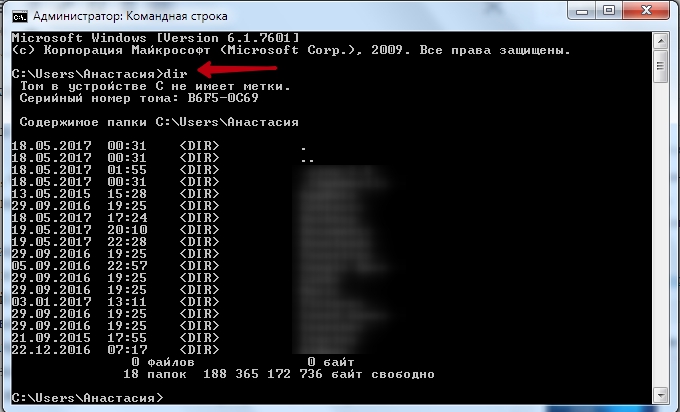
- Ak chcete prepnúť na ďalšiu stránku, mali by ste stlačiť Enter.
- Ak je to potrebné, aby sa v zozname odrážali iba podkaly, tím sa pridá do príkazu/reklamy, aby sa zobrazovali výlučne súbory - „/b“.
- Ak chcete prejsť do iného priečinka, zadajte riadok CD a cestu do priečinka. Napríklad záznam môže vyzerať takto: „CD C: \ Windows“. Takže kroky zo systému System32, kde ste v predvolenom nastavení, do priečinka Windows, čím sa posuniete späť na jednu úroveň.
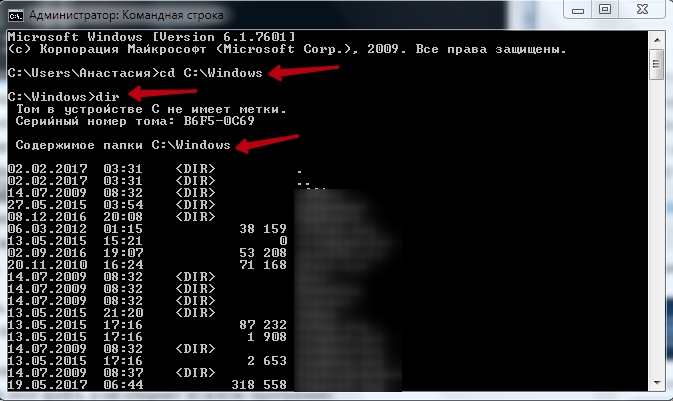
- Zadaním požadovaného katalógu zadávame meno. Dokument sa otvorí v programe, v ktorom by sa mal predvolene otvoriť.
Následne, zapamätanie si cesty na dokončenie spustenia, nebude potrebné ísť do katalógu, stačí okamžite vstúpiť do celej cesty do riadku.
Poradiť. Pokiaľ ide o rýchlosť práce, sú v nich súbory netopierov, príkazy, potrebné, často v nich vopred prijaté. Potom sa spustí tento súbor a otvorí požadovaný program.Spustenie, záverečné programy
Zvážte, ako spustiť súbor z príkazového riadku, ak ide o softvér. Bude záležať na tom, či je aplikácia zahrnutá v balíku Windows alebo ste potrebovali aplikáciu tretej strany. Ak je otváracia aplikácia súčasťou komponentov systému Windows, spustenie sa uskutoční v konzole svojho názvu, potom stlačte kláves Enter. Nevyžaduje sa, aby uvádzal expanziu. Predpokladajme, že ste potrebovali „notebook“, čo znamená, že stačí vytočiť slovo Poznámkový blok a potom stlačte Enter.
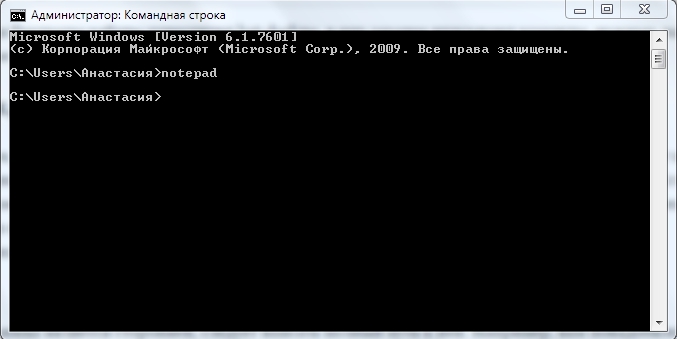
Ak je program treťou stranou, mali by ste zadať úplnú cestu k nemu. Napríklad ste potrebovali spustenie archiveru Winrar, čo znamená, že zadáte nasledujúce:
C: \ Program Files \ winrar \ winrar.exe
Napíšte cestu do úvodzoviek, ak sú na ňom medzery. Zároveň sú potrebné priame ponuky - nie vo forme čiarky. Pri nesprávnych úvodzovkách sa program neotvorí. Shrees nemusia byť skopírované, sú vtlačené priamo do príkazového riadku bez použitia vyrovnávacej pamäte burzy. V anglickom rozložení sú potrebné ponuky v kombinácii Shift + e.
Poradiť. Ak pôjdete do katalógu s programom, nemusíte predpisovať úplnú cestu k nemu. Jednoducho zadajte názov súboru s príponou. Napríklad, choďte do adresára Winrar, vstúpte do tímu Winrar.EXE - program bude spustený.Program TaskKill sa používa na zatvorenie aplikácií. Prvým zoznamom úloh, zoznam procesov bude vydaný pre vaše prezeranie. Do tímu zadajte číslo indikátora, napríklad „TaskKill /PID 3900 /F“, kliknutím na Enter potvrďte potvrdenie. 3900 je číslo identifikátora.
Vyhľadávanie
Príkazový riadok pomôže nájsť požadovaný súbor pre jeho rozšírenie, ak si nepamätáte jeho presný názov. Ak chcete nájsť súbor cez príkazový riadok, musíte si zapamätať príkaz použitý v tomto prípade. Dajte DIR a predĺženie, ktoré potrebujete prostredníctvom hviezdy. Predpokladajme, že hľadajte jedného z exoshnikov, takže získate:
Dir *.exe
Všetky súbory s týmto rozšírením sa zobrazia na obrazovke, medzi nimi budete musieť nájsť ten pravý. Ak je vyhľadávanie potrebné na vedenie v subkatáloch, pridajte kľúč "/s". Úplný príkaz na vyhľadanie súboru v disku C, vrátane vyhľadávania v podkaláloch, bude vyzerať takto:
Dir C:*.Exe /s
Odstránenie
Môžete tiež odstrániť zbytočné systémové súbory prostredníctvom uvažovaného programu. Odstrániť súbor cez príkazový riadok je jednoduchý. Príkaz DEL sa používa na odstránenie. Potom je predpísaná cesta k požadovanému dokumentu. Napríklad chcete odstrániť 123.TXT. Zadajte: "Del C: \ Windows \ 123.TXT ".
Dôležitý. Na úplné vyčistenie akéhokoľvek priečinka sa používa atribút „/s“. Môžete odstrániť všetky investované katalógy s takýmto kľúčom, všetky údaje.Kopírovanie textu
OS Windows, starostlivosť o zrýchlenie, uľahčujúce prácu na počítači, vytvorené horúce klávesy - kombinácie, ktoré vám umožňujú rýchlo skopírovať text, vložiť ho do iného súboru. Jedná sa o kombinácie Ctrl+V alebo Shift+Vložka.
Na príkazovom riadku to nefunguje. Ak chcete v ňom kopírovať informácie, musíte ich najprv nakonfigurovať.
- Kliknite na kombináciu „Alt + Space (GAP) + Q“. Otvorí sa okno s vlastnosťami príkazového riadku.
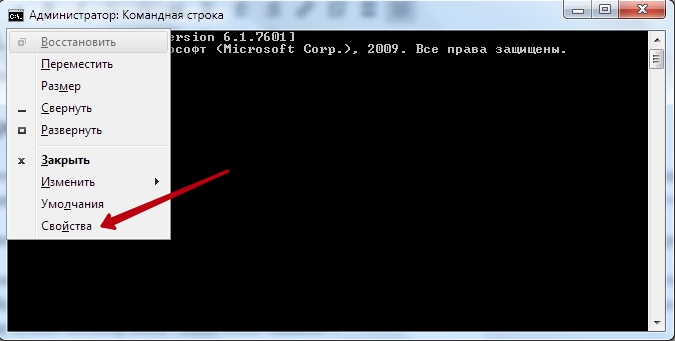
- Prejdite na kartu „Všeobecné“ v skupine „Upraviť“, označte položku „Fast Insert“. A tiež musíte aktivovať „výber myšou“.
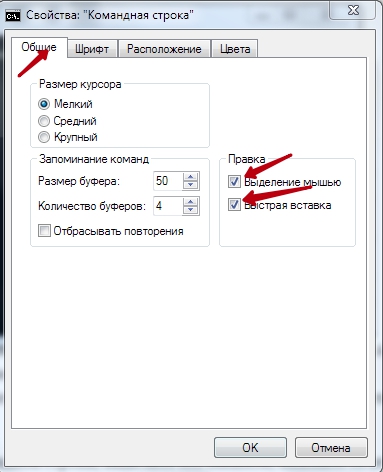
- Stlačením OK na potvrdenie akcií uvidíte pre takúto funkciu niekoľko možností. Označte jedno pole, kliknite na tlačidlo OK.
Teraz, aby ste skopírovali fragment textu z príkazového riadku, vyberte ho pomocou myši, kliknite na kombináciu Ctrl+C.
Všetky tieto zručnosti sa hodia, ak nemôžete vykonať požadovaný proces obvyklým spôsobom kvôli zlyhaniam, problémom v počítači. Jednoduché akcie, ľahko nezabudnuteľný algoritmus, jasné pokyny - všetko vám pomáha profesionálne vyriešiť problémy s predstavenými problémami. Musíte si len zapamätať zoznam príkazov, dodržiavať pravidlá ich uvedenia (napríklad keď potrebujete vložiť ponuky a ktoré z nich), presne, presne zadajte cestu k požadovanému súboru.

